|
|
Geçerli listede bir önceki öğeye git |
||
|
|
Sonraki bağlantıya git |
||
|
|
Önceki bağlantıya git |
||
|
|
Sonraki yer işaretine git |
||
|
|
Önceki yer işaretine git |
||
|
|
Sonraki biçimlendirme değişikliğine git |
||
|
|
Önceki biçimlendirme değişikliğine git |
||
|
|
Sonraki düzenlemeye git (revizyon geçmişini veya yeni değişiklikleri görüntülerken) |
||
|
|
Önceki düzenlemeye git (revizyon geçmişini veya yeni değişiklikleri görüntülerken) |
||
Tablolarda gezinme |
|||
|
|
Tablonun başına git |
||
|
|
Tablonun sonuna git |
||
|
|
Tablo sütununun başına git |
||
|
|
Tablo sütununun sonuna git |
||
|
|
Sonraki tablo sütununa git |
||
|
|
Önceki tablo sütununa git |
||
|
|
Tablo satırının başına git |
||
|
|
Tablo satırının sonuna git |
||
|
|
Sonraki tablo satırına git |
||
|
|
Önceki tablo satırına git |
||
|
|
Tablodan çık |
||
|
|
Sonraki tabloya git |
||
|
|
Önceki tabloya git |
||
Diğer araçlar ve gezinme |
|||
|
|
Düzeltme geçmişini aç |
||
|
|
Keşfet aracını aç |
||
|
|
Yazımı/dilbilgisini aç |
||
|
veya
|
|||
|
|
Sözlüğü aç |
||
|
|
Sözcük sayısı |
||
|
|
Sesle yazmaya başla (Chrome tarayıcılarda bulunur) |
||
|
|
Yan panele git |
||
|
veya
|
|||
|
|
Sayfa yukarı |
||
|
|
Sayfa aşağı |
||
|
|
Sonraki yazım hatasına git |
||
|
|
Önceki yazım hatasına git |
||
|
|
Başlığa ekle veya taşı |
||
|
|
Altbilgiye ekle veya taşı |
||
|
|
Odağı açılır pencereye taşı (bağlantılar, yer imleri ve resimler için) |
||
|
|
Odağı belge metninin dışına taşı |
||
|
|
Odağı belge metnine döndür |
||
|
|
Kişi veya grup bilgilerini göster |
||
|
Kaynak: Google Destek sayfaları
|
|||
Google Dokümanlar (macOS) klavye kısayolları
İçindekiler
Reklam
Program bilgileri
Program adı:

Evrensel adı: Google Docs (macOS)
Google Dokümanlar, Google tarafından geliştirilen ücretsiz bir çevrimiçi kelime işlemcidir. Belgeler oluşturmaya ve düzenlemeye izin veren hizmet, birden fazla kullanıcının aynı belgeyi gerçek zamanlı olarak düzenlemesine de izin veriyor. Belgeleri bu şekilde düzenlerken kişiler, diğer bir editörün düzenleme konumunu görebiliyor. Google Dokümanlar ilk olarak Mart 2006'da yayınlandı.
Web sayfası: apps.apple.com/in/app/google-d...
Kısayollara basma kolaylığı: 57%
Daha fazla bilgi >>Benzer programlar
Araçlar
Google Dokümanlar (macOS):Öğrenin: Rastgele bir kısayola atla
Diğer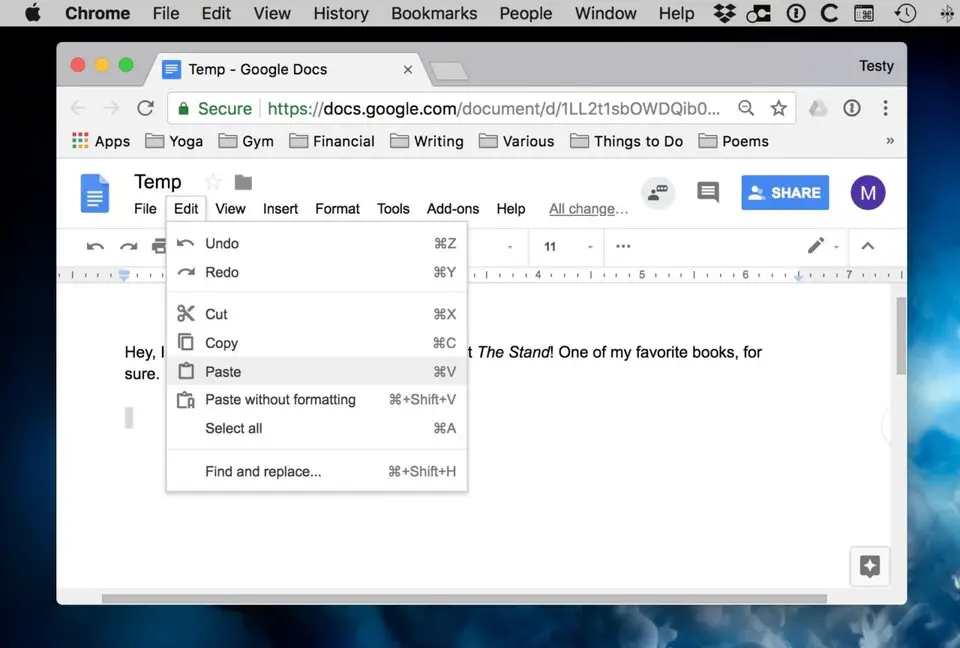

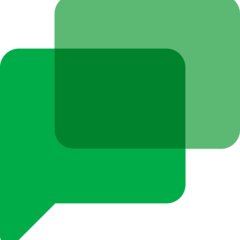

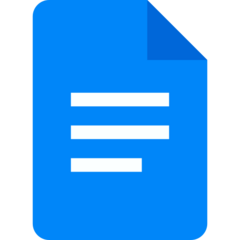

En sevdiğiniz Google Dokümanlar (macOS) kısayol tuşları hangisi? Bu program hakkında bildiğiniz faydalı bir ipucu var mı? Aşağıda diğer ziyaretçilerle paylaşabilirsiniz.
1058833 2
477900 61
397319 1
329794 51
281615 4
261621 4
3 gün önce Güncellendi!
3 gün önce Güncellendi!
4 gün önce
6 gün önce
7 gün önce
8 gün önce Güncellendi!
En son yazılar
Adında boşluk olan klasörü silme
Windows kapanırken pagefile.sys dosyasını temizleme
Avif nedir, WebP ve JPEG'den ne kadar farklı?
Windows'un 5GHz Wi-Fi'yi tercih etmesi nasıl sağlanır
Windows'un kapanmama sorununu nasıl çözdüm